
Többször van szükségünk rögzítse, mi történik a számítógép képernyőjén Előfordulhat, hogy hiba van a számítógépben, hogy meg akarja mutatni valakinek a megoldást. Vagy látott valamit, amit fel szeretne venni. Az okok sokak, de amit ebben az esetben meg akarunk tenni, egyértelmű: rögzíteni akarjuk a képernyőt.
A normális dolog az, hogy ezekben az esetekben programokat használunk hozzá. De vannak más utak is, amiket megteszünk lehetővé teszi a képernyő rögzítését a Windows 10 rendszerben anélkül, hogy bármit is telepítenie kellene. Kétségtelenül nagyon kényelmes lehetőség, különösen, ha némileg korlátozottak vagyunk a számítógép helyén.
A képernyő rögzítése olyan folyamat, amely sok felhasználó számára fontos lehet. Így, azt akarjuk, hogy ezt a folyamatot egyszerűen lehessen végrehajtani, plusz a lehető leggyorsabban. Mivel sokszor ezt valami gyorsasággal kell végrehajtanunk. Ezért fontos, hogy ebben a tekintetben gyors legyünk. Van egy lehetőség, amelyben használhatjuk a számítógép böngészőjét. Tehát semmit sem kell telepítenünk a Windows 10-be érte.

Jó megoldás ebben a tekintetben a RecordScreenHogy ezen a linken látogathatja meg. Ennek a weboldalnak köszönhetően könnyedén rögzíthetjük a számítógép képernyőjét. Ily módon megszerezünk egy fájlt, amellyel később dolgozhatunk. Vagy azért, mert képpé akarjuk alakítani, vagy valamikor szerkeszteni akarjuk az említett videót. A lehetőségek sokak ebből a szempontból.
Felvétel képernyő a RecordScreen segítségével
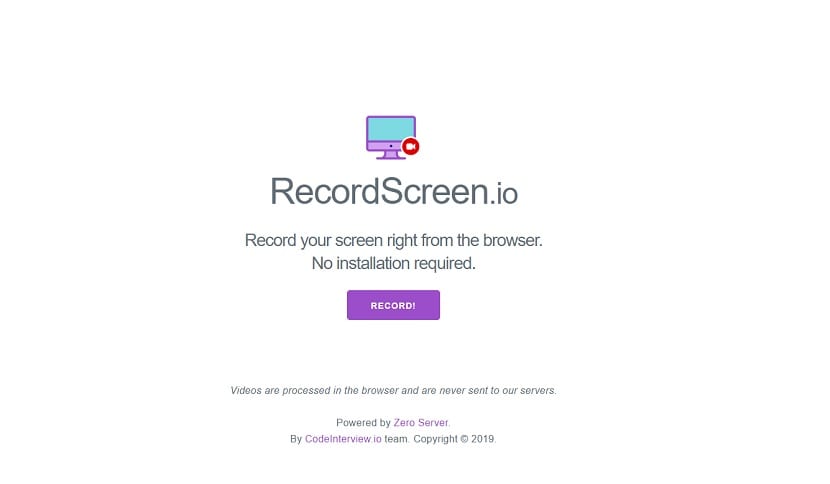
Az egyik nagy előny, amelyet a RecordScreen kínál számunkra az, hogy nagyon könnyen használható. Amikor belépünk a weboldalára, láthatjuk, hogy a felület nem jelent semmilyen bonyodalmat. Abban a pillanatban, amikor a számítógép képernyőjét fel akarjuk venni, csak a gombot kell megnyomnunk hozzá. Tehát abban a pillanatban elkezdik rögzíteni a Windows 10 számítógépünk képernyőjét. Nagyon kényelmes a használata.
Két lehetőséget kínálnak nekünk ebben a tekintetbenA képernyő Windows 10 rendszerben történő rögzítésekor választhatjuk, hogy csak a képernyőt rögzítjük a számítógépen, de választhatjuk azt is, hogy rögzíteni akarjuk-e a képernyőt és a kamerát. Tehát látná mind a képernyőt, mind pedig a webkameráról látottakat. Tehát minden felhasználó kiválaszthatja a számukra legkényelmesebb opciót a képernyő rögzítése érdekében.
Ahhoz, hogy működni tudjon, A RecordScreen pár engedélyt kér tőlünk. Normális esetben ez a mikrofon és a kamera engedélye, arra az esetre, ha hagynánk, hogy a webkamerát is rögzítsék. Ebben az esetben nincs furcsa engedély, mint láthatja. Megadjuk nekik, és akkor az eszköz elkezd normálisan rögzíteni. Amikor már rögzítettük azt, amit szerettünk volna, akkor csak meg kell nyomnunk, hogy leállítsuk az említett videó felvételét. Ezután egy fájl jön létre, amellyel bármit megtehetünk, amit csak akarunk. Lehetőségünk van menteni, de ha akarjuk, szerkeszthetjük is. Tehát minden felhasználó egyszerű módon megteheti, amire szüksége van ezzel a fájllal.

A RecordScreen használatakor még egy előnyünk van az említett videót nem menti a szervereik. Amit az említett képernyő rögzítésével nyertünk, az megjelenik a böngészőben. Megtehetjük, amit akarunk ezzel a fájllal, és miután kilépünk az internetről, ez a fájl törlődik. Tehát nem használhat belőle semmit, és azt sem fogja tudni, hogy mit rögzítettünk ebben a konkrét esetben. De az is fontos, hogy ha ezt a fájlt szeretné, mentse el. Egy másik fontos szempont azoknak a felhasználóknak, akik a Windows 10 rendszerrel szeretnék rögzíteni számítógépük képernyőjét. Mivel így tudja, hogy a magánszférája mindenkor jól védett.